Как записать аудио на Mac

Если что-то и определяет Mac, так это их дух, посвященный создателям мультимедийного контента. С Mac вы можете записывать аудио, редактировать видео, фотографии, делать графический дизайн и многое другое очень простым и легким способом, даже во многих случаях без использования профессионального программного обеспечения. Сегодня мы сосредоточимся на аудиозаписи, особенно на мире музыки и подкастинга.
Записывайте аудио на Mac без сторонних приложений
Я не говорю, что с помощью обычного компьютера вы не можете записывать звук, это далеко не так. Есть очень мощные компьютеры с Windows, которые наверняка будут лучше, чем Mac, но последние позволяют нам по доступной цене легко записывать вокал и музыку и с вполне приемлемым качеством.
всего с несколькими EarPods или микрофонмы сможем записывать звук на наш Mac прямо из операционной системы, поскольку Apple позаботилась о том, чтобы предоставить нам эти собственные инструменты, которые будут служить непрофессиональным, но увлеченным пользователям.
Для записи звука на Mac вы можете использовать Quicktime. Просто выполните следующие действия:
- Подключите наушники EarPod, микрофон к разъему 3.5 или через USB.
- Откройте Quick Time.
- На верхней панели нажмите «Файл» > «Новая аудиозапись».
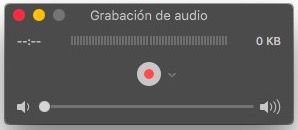
Вы столкнетесь с таким интерфейсом:
- Осциллограф: Вверху у нас есть осциллограф для измерения громкости аудиовхода.
- Красная кнопка: начать запись. Стрелка справа позволяет нам выбирать различные аудиовходы и качество записи (высокое или низкое).
- полоса громкости: мы можем выбрать громкость аудиовхода.
Формат записи М4А. Затем мы можем экспортировать его в разные форматы, хотя нам придется прибегнуть к стороннему приложению. К счастью, есть несколько бесплатных и очень мощных, таких как этот:
Скачать | Аудитория для Mac
Вы уже знали, как записывать аудио на Mac? Знаете ли вы какой-либо другой простой способ записи голоса или музыки на MacBook или iMac?
присоединяйтесь к нашему ТЕЛЕГРАМНЫЙ КАНАЛ

